Ak ste už niekedy pristupovali k smerovačom Wi-Fina stránke nastavení ste pravdepodobne videli slovo „Kanál“. Väčšinu času iba pripájame smerovač a automaticky má vybratý správny kanál. V niektorých prípadoch je pripojenie Wi-Fi pomerne rýchle, ale vybraný kanál ho z mnohých dôvodov robí veľmi pomalším. Aj keď existuje niekoľko spôsobov, ako zvýšiť rýchlosť internetu, jedným z najjednoduchších spôsobov je prepnúť predvolený kanál Wi-Fi na menej preťažený. Ako však zistíte, ktorý kanál by mal najmenšiu návštevnosť? Tu je nový nástroj spoločnosti NirSoft WifiChannelMonitor prichádza na záchranu. Tento pomocný program používa ovládač snímania programu Microsoft Network Monitor v režime monitora a zobrazuje informácie o prístupových bodoch a zariadeniach Wi-Fi k nim pripojeným v reálnom čase.
WifiChannelMonitor nevyžaduje žiadneinštalácia a môže fungovať ako samostatná aplikácia. Vďaka svojmu prenosnému dizajnu je ideálny na používanie na cestách vložením palcovej jednotky USB. Ak chcete začať, stiahnite si nástroj Microsoft Network Monitor odtiaľto a nainštalujte ho do svojho počítača. Po dokončení stiahnite WifiChannelMonitor a spustite aplikáciu. Podporuje 32-bitové aj 64-bitové verzie systému Windows.
Používanie kanála WifiChannelMonitor je tak smiešneľahké, že ho môžu používať aj začiatočníci bez akýchkoľvek problémov. Po spustení sa zobrazí prázdne okno a stlačením klávesu F6 alebo kliknutím na tlačidlo Zachytiť na paneli nástrojov otvoríte okno Možnosti zachytenia. Tu musíte vybrať typ sieťového adaptéra z dostupných možností a ak je povolená možnosť „Automaticky prepnúť do režimu monitorovania“, zadajte aj názov a typ kanála.
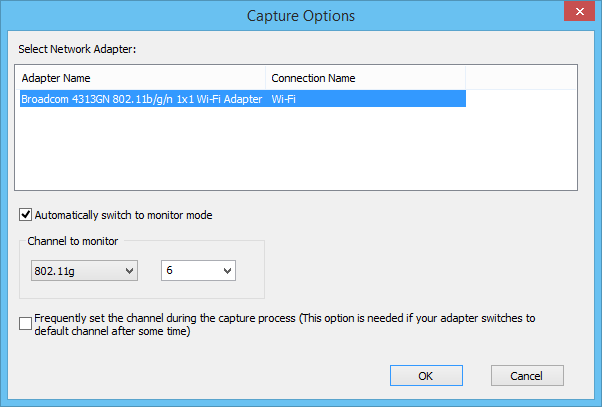
Kliknite na „OK“ a spustí sa WifiChannelMonitorzískanie správnych informácií pre vás. Program umožňuje zobraziť informácie o klientoch Wi-Fi, ktorí nie sú momentálne pripojení k žiadnym prístupovým bodom, čím získate zoznam SSID (sieťových názvov), ktoré sa pokúšajú nadviazať spojenie.
Cieľom takmer všetkých nástrojov NirSoft je daťinformácie usporiadané podľa stĺpcov s možnosťou zmeny veľkosti a WifiChannelMonitor nie sú výnimkou. Zobrazuje rozsiahle informácie o prístupových bodoch a pripojených klientoch. Napríklad pre prístupový bod si môžete zobraziť jeho názov, adresu Mac, výrobcu, typ PHY, frekvenciu a ďalšie súvisiace informácie. Podobne nástroj zobrazuje adresu makra, výrobcu, odosielané a prijaté bajty atď. Každého klienta v reálnom čase.
Môžete si tiež zvoliť uloženie týchto informácií vo formáte HTML alebo CSV, napríklad jednoducho analyzovať informácie alebo vytvoriť súbor denníka na neskoršie použitie.
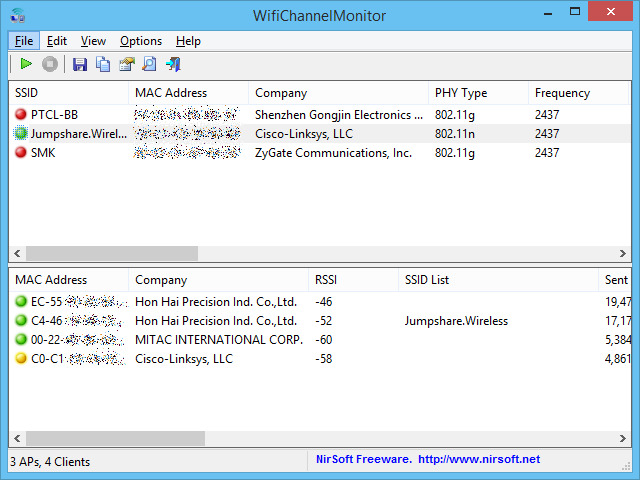
WifiChannelMonitor funguje na všetkých verziách Windows od XP a vyššie. Môžete si ho zadarmo stiahnuť z webových stránok vývojárov.
Stiahnite si WifiChannelMonitor













Komentáre